Guida alle Risoluzioni Video: Da 720P a 4K – Scopri il Significato di 4:3, 1080P e Altre!
- Home
- Supporto
- Suggerimenti Video editore Pro
- Guida alle Risoluzioni Video: Da 720P a 4K – Scopri il Significato di 4:3, 1080P e Altre!
Sommario
Scopri tutto sulla risoluzione video: significato, impatto sulla nitidezza, formati standard e rapporti d'aspetto ottimali per ogni dispositivo.
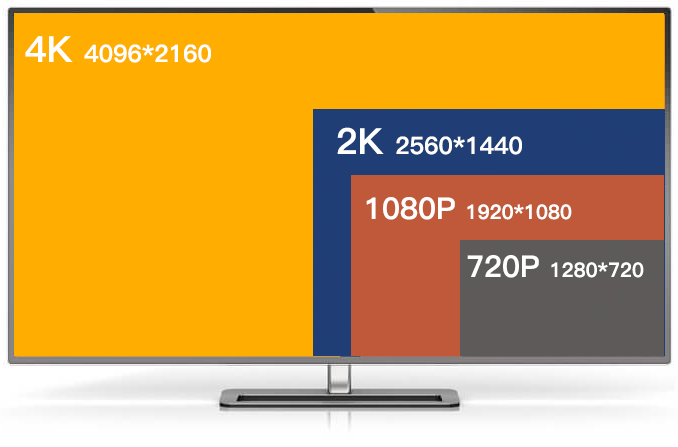
Parte 1. Panoramica della risoluzione video
Definizione di risoluzione video
Esiste una stretta correlazione tra risoluzioni e pixel. Ad esempio, se la risoluzione di un video è 1280*720, significa che ci sono 1280 pixel orizzontali e 720 pixel verticali.
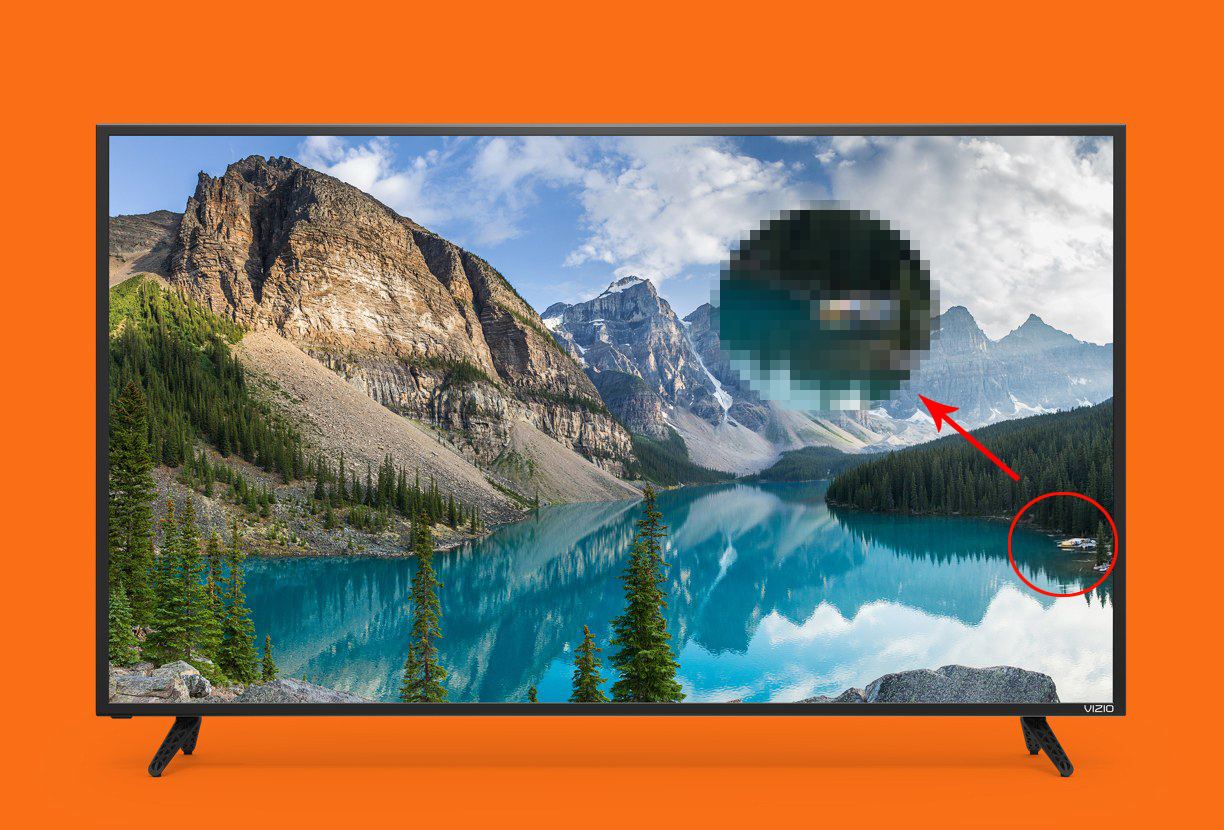
Che cos'è il 4K/2K/1080P/720P?
4K

Poiché ogni fotogramma di un video 4K ha una dimensione massima di 50 MB, la decodifica e la modifica dovranno essere elaborate in un dispositivo di alto profilo. Inoltre, ci vuole molto tempo per scaricarlo.
Se non sapete come scaricare i video 4K, fate clic qui per saperne di più.
2K

Che ne dite della risoluzione 2K?
| Risoluzione | I dispositivi supportano questa risoluzione |
|---|---|
| 2048*1080 | Sono supportati i dispositivi standard 2K |
| 2048*1536 | il nuovo iPad, iPad mini2 |
| 2560*1440 | WQHD |
| 2560*1600 | WQXGA |
1080P

720P

Differenze tra 4K/2K/1080P/720P

| 720P | 1080P | 2K | 4K | |
|---|---|---|---|---|
| Risoluzione | 1280*720 | 1920*1080 | 2560*1440 | 4096*2160 |
| Pixel | ≈1 milione | ≈2 milioni | ≈3 milioni | ≈8 milioni |
| Qualità dell’immagine | HD | FHD | QFHD | UHD |
| Dispositivo | Televisore, cellulare | TV, cellulare, monitor | Proiettore | Proiettore, televisore |
| Proporzioni | 16:9 | 16:9 | 16:9 | ≈16:9 (17:9) |
| Dimensione del file | ≈1G (90 minuti) | ≈10G (90 minuti) | ≈15G (90 minuti) | ≈50G (90 minuti) |
Parte 2. Come selezionare la risoluzione video?

Parte 3. Come controllare la risoluzione video nel PC?
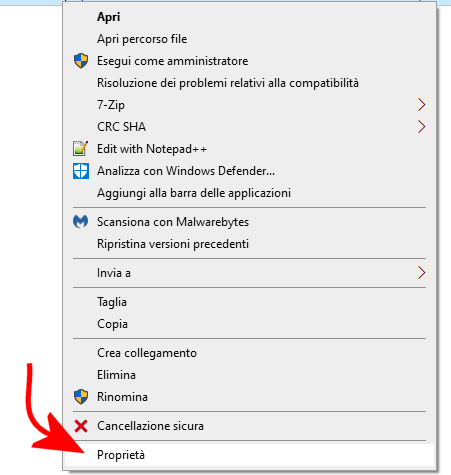
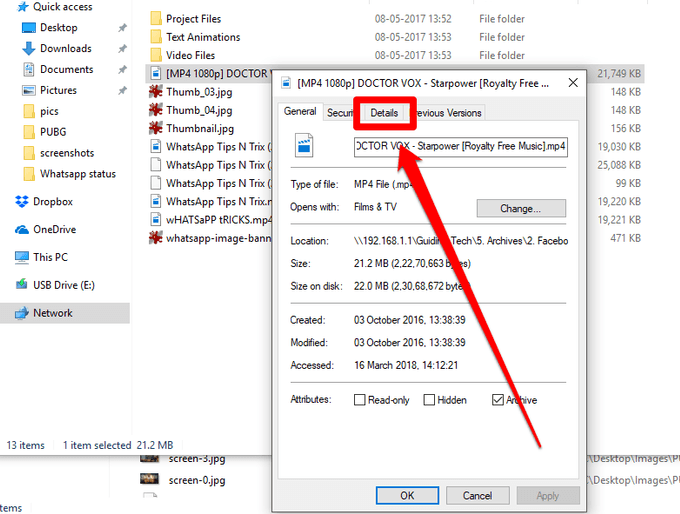
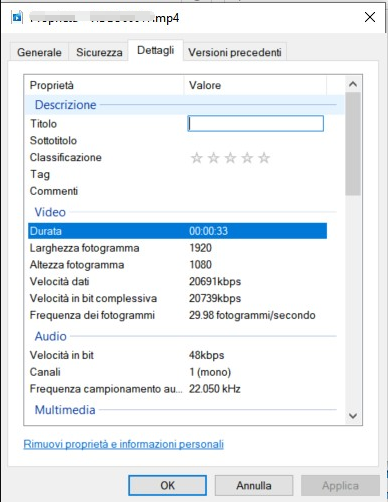
Parte 4. E le risoluzioni dei diversi dispositivi?
Telefono cellulare

Di seguito sono riportati i tipi e le corrispondenti risoluzioni di alcune marche di telefoni cellulari popolari:
| Marca | Modello | Risoluzione |
|---|---|---|
| Huawei | P20 | 2240*1080 |
| Onore 7X | 2160*1080 | |
| Onore V10 | 2160*1080 | |
| Xiaomi | MISCELA 2S | 2160*1080 |
| Xiaomi8 | 2248*1080 | |
| i phone | iPhone6/6S/7/8 | 1334*750 |
| iPhone 6 Plus, 6S Plus, 7 Plus, 8 Plus | 1920*1080 | |
| iPhoneX | 1242*2800 |
TV 4K

DVD

Registratore video

Di seguito sono riportati i tipi e le risoluzioni di alcuni videoregistratori popolari:
| Marca | Modello | Risoluzione |
|---|---|---|
| Philips | HDR5750/F7 | 1920*1080 |
| Swann | DVR8-4500 | 1920*1080 |
| DH | DH-NVR1104HS | 1920*1080 |
| HKVISION | X5C-4 | 1920*1080 |
| DS-7808NB-K2 | HDMI: 4096*2160 VGA:1920*1080 |
TV

VCD

Fotocamera SLR

Di seguito sono riportate le risoluzioni di alcune popolari fotocamere reflex:
| Marca | Modello | Risoluzione |
|---|---|---|
| Cannone | EOS760D | L: 6000*4000 M: 3984*2656 S1:2976*1984 S2: 1920*1080 S3: 720*480 |
| Nikon | D5300 | L: 6000*4000 M: 4496*3000 S:2992*2000 |
| Sony | A900 | L: 6048*4032 M1:4400*2936 M2:4400*2472 M3: 2896*1928 S1:3024*2016 S2: 3024*1704 S3: 1984*1320 |
Parte 5. Risoluzioni di vari formati video
Di seguito sono riportate le risoluzioni dei formati video più comuni:
3GP : 176*144FLV: 320*240、640*480WMV: 320*240、640*480
RMVB: 640* 480、800*600
MOV: 320*240、640*480、768*576
MP4: 320*240、480*360、640*480、854* 480、1280*720、1920*1080、3840*2160
AVI: 320*240、640*480、768*576、1280*720、1440*1080、1920*1080、3840*2160
Alcuni formati video potrebbero non essere comuni e non supportati da molti dispositivi o lettori video. Ad esempio, il formato video dell’iPhone è M4V ed è necessario convertirlo in altri formati per poterlo riprodurre su altri dispositivi.
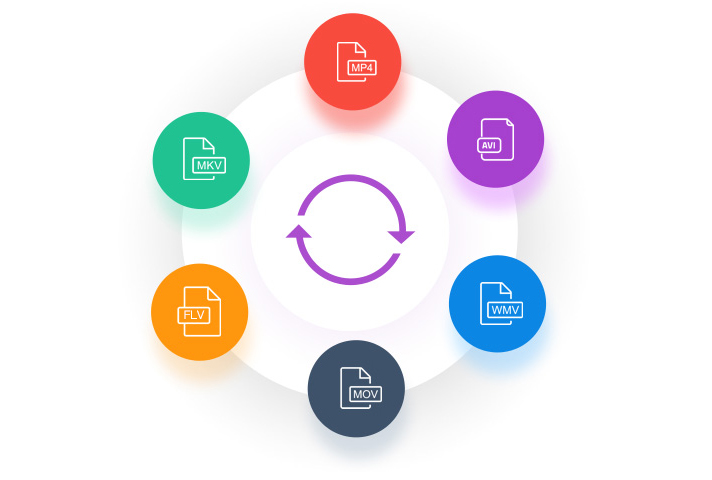
Parte 6. Come convertire la risoluzione video?

Unione video I video possono essere uniti rapidamente e possono essere aggiunte transizioni interessanti.
Ritaglia video facilmente Le dimensioni e la durata del video possono essere regolate arbitrariamente.
Varie funzioni di modifica È possibile aggiungere vari filtri, effetti speciali, filigrane, musica, sottotitoli, ecc.
Facile da usare L'interfaccia è semplice e i principianti possono completare rapidamente la produzione video/audio.
Software multifunzionale Oltre all'editing video, puoi anche convertire formati e registrare schermate.
Unione video I video possono essere uniti rapidamente e possono essere aggiunte transizioni interessanti.
Ritaglia video facilmente Le dimensioni e la durata del video possono essere regolate arbitrariamente.
Varie funzioni di modifica È possibile aggiungere vari filtri, effetti speciali, filigrane, musica, sottotitoli, ecc.
Come fare?


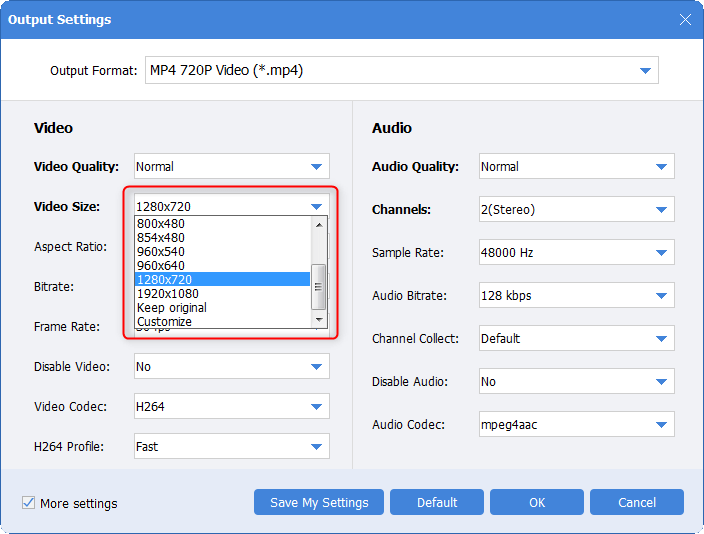
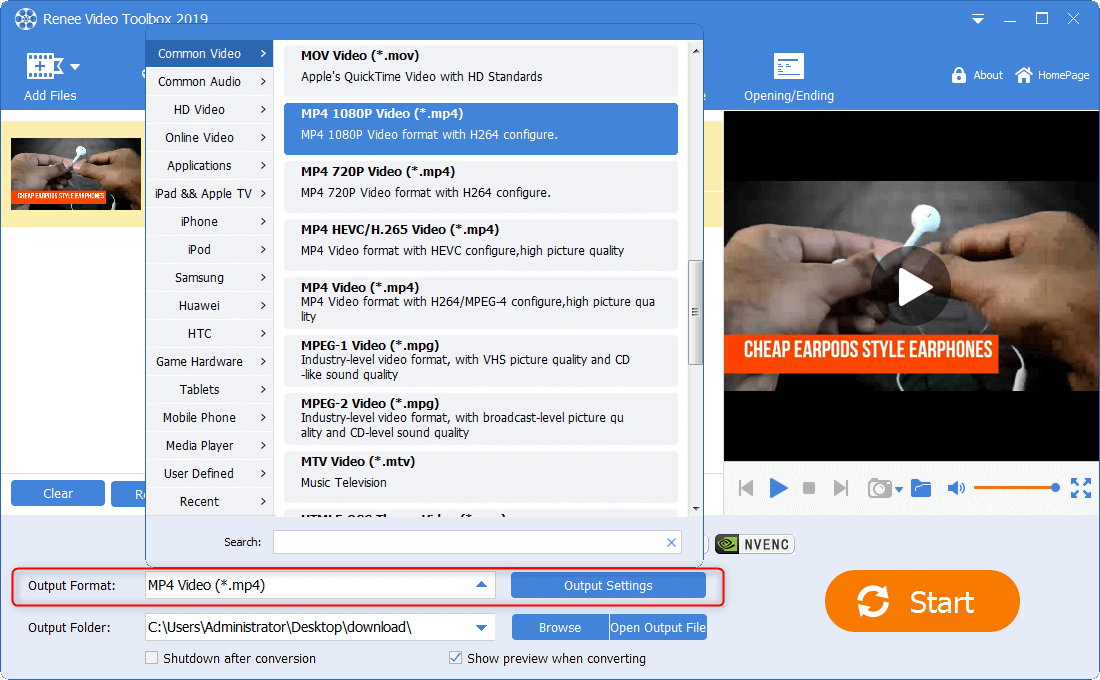
Parte 7. Che cos'è il rapporto di aspetto del video?
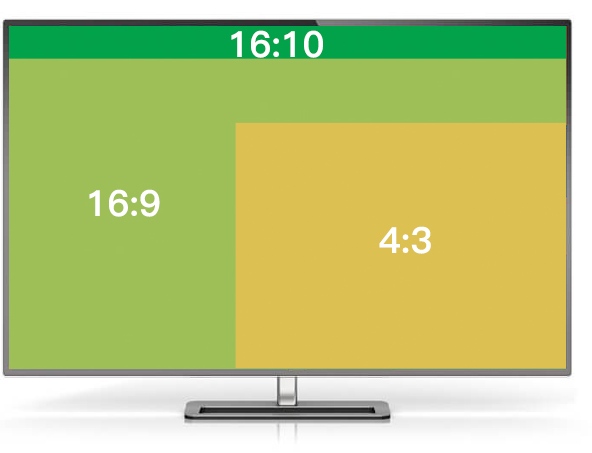
Risoluzioni in materia di aspetti comuni
| Risoluzione comune 4:3 | I dispositivi supportano questa risoluzione |
|---|---|
| 320*240 | One Seg, vecchio telefono Android, QVGA (1/4 VGA) |
| 640*480 | VGA.MAC da 13 pollici |
| 720*483 | NTSC |
| 768*576 | AMICO |
| 800*600 | SVGA (Super VGA) |
| 832*624 | MAC 16 pollici |
| 1024*768 | XGA (MAC 19 pollici) |
| 1280*960 | Quad-VGA |
| 1440*1080 | Alta visione |
| 1600*1200 | UXGA |
| 2048*1536 | QXGA |
| Risoluzione comune 16:9 | I dispositivi supportano questa risoluzione |
|---|---|
| 854*480 | FWVGA |
| 1024*576 | WSVGA |
| 1136*640 | iPhone5, 5S, 5C |
| 1280*720 | TV HD, telefono Android |
| 1920*1080 | TV UHD, telefono Android, UHD Hi Vision |
| 2048*1152 | QWXGA |
| 2560*1440 | WQHD |
| 3200*1800 | WQHD+ |
| 3840*2160 | TV 4K |
| 16:10 risoluzione comune | I dispositivi supportano questa risoluzione |
|---|---|
| 1280*800 | WXGA |
| 1440*900 | WXGA+ |
| 1680*1050 | WSXGA+ |
| 1920*1200 | WUXGA, tablet Android |
| 2560*1600 | WQXGA |
| 2880*1800 | WQXGA |
| 3840*2400 | QUXGA |
Barre nere nei video

Come rimuovere queste barre nere? Se volete, fate clic per ottenere i passaggi dettagliati su come rimuovere le barre nere dai video!
Parte 8. Come convertire il rapporto d'aspetto dei video?

Unione video I video possono essere uniti rapidamente e possono essere aggiunte transizioni interessanti.
Ritaglia video facilmente Le dimensioni e la durata del video possono essere regolate arbitrariamente.
Varie funzioni di modifica È possibile aggiungere vari filtri, effetti speciali, filigrane, musica, sottotitoli, ecc.
Facile da usare L'interfaccia è semplice e i principianti possono completare rapidamente la produzione video/audio.
Software multifunzionale Oltre all'editing video, puoi anche convertire formati e registrare schermate.
Unione video I video possono essere uniti rapidamente e possono essere aggiunte transizioni interessanti.
Ritaglia video facilmente Le dimensioni e la durata del video possono essere regolate arbitrariamente.
Varie funzioni di modifica È possibile aggiungere vari filtri, effetti speciali, filigrane, musica, sottotitoli, ecc.

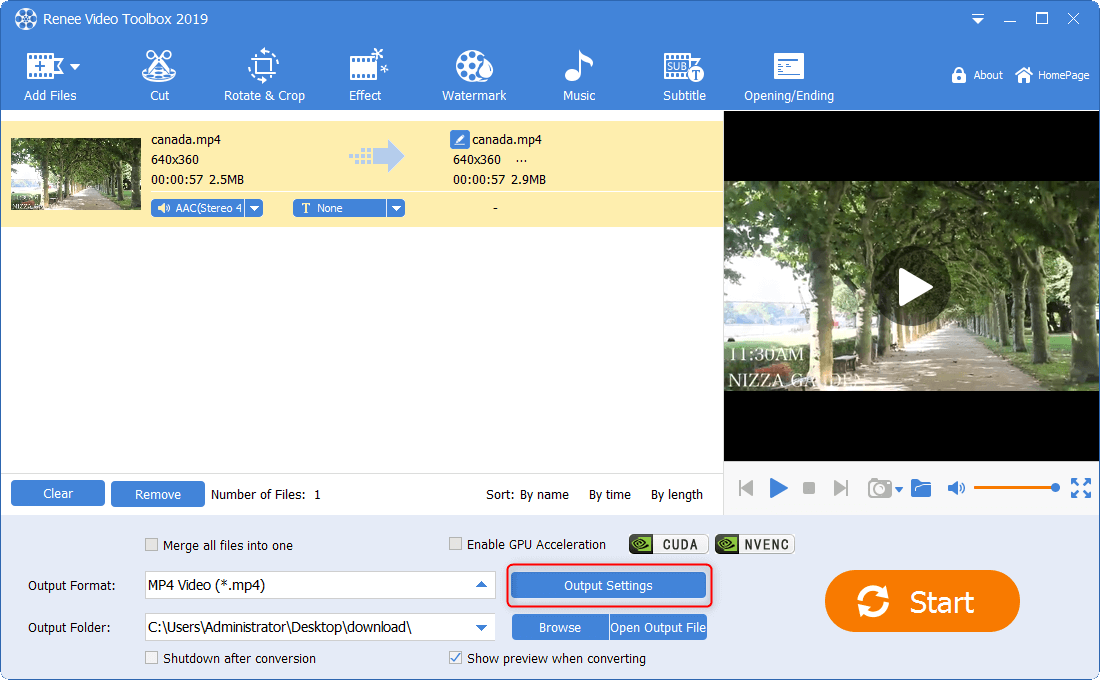
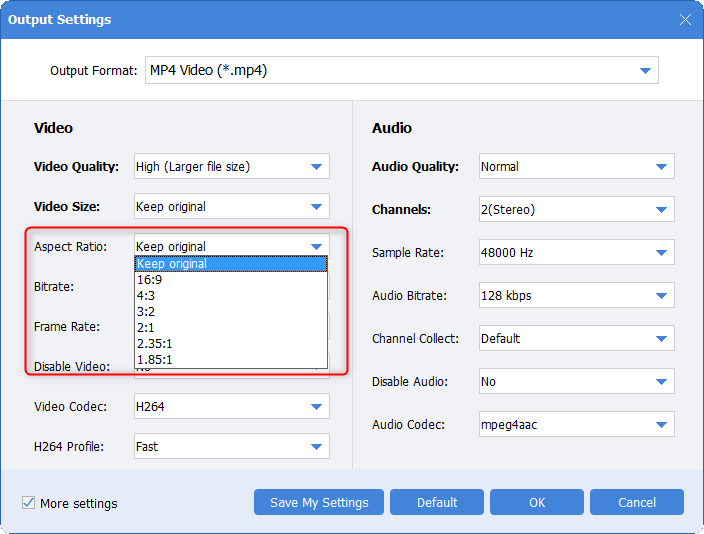
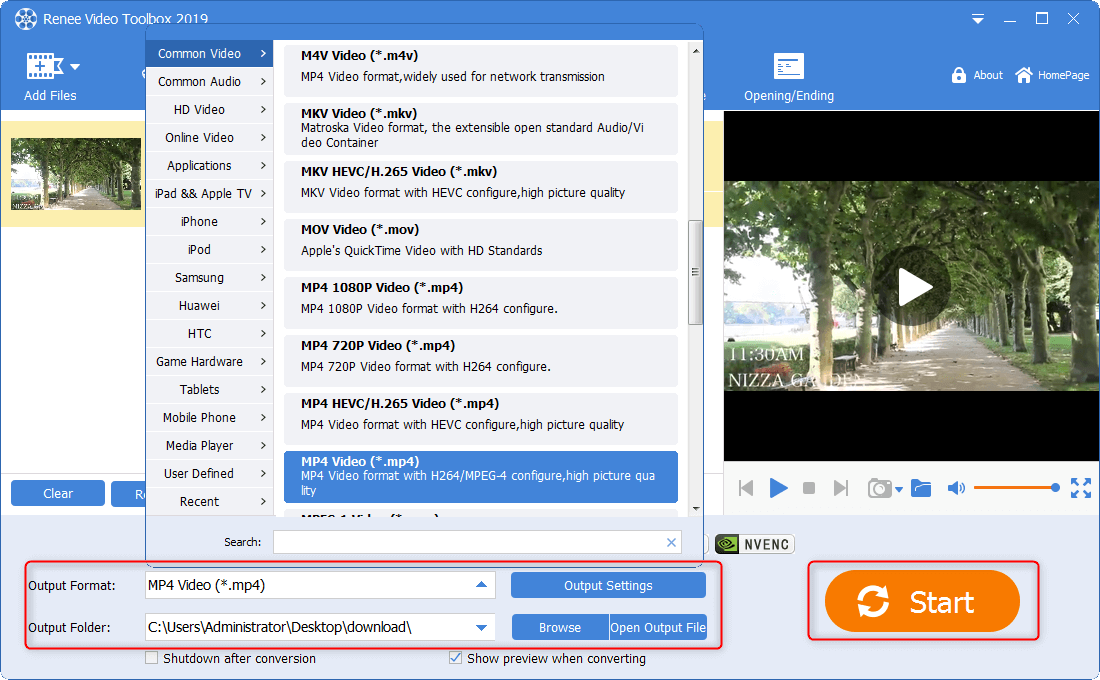
Parte 9. Come modificare i video con diverse risoluzioni?


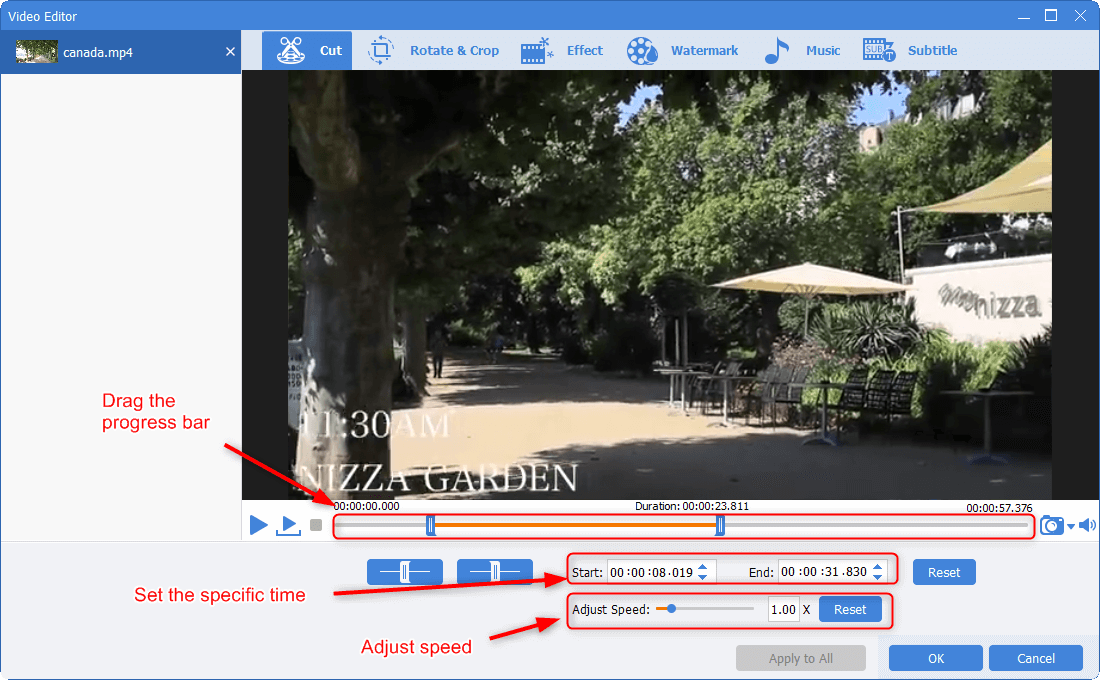
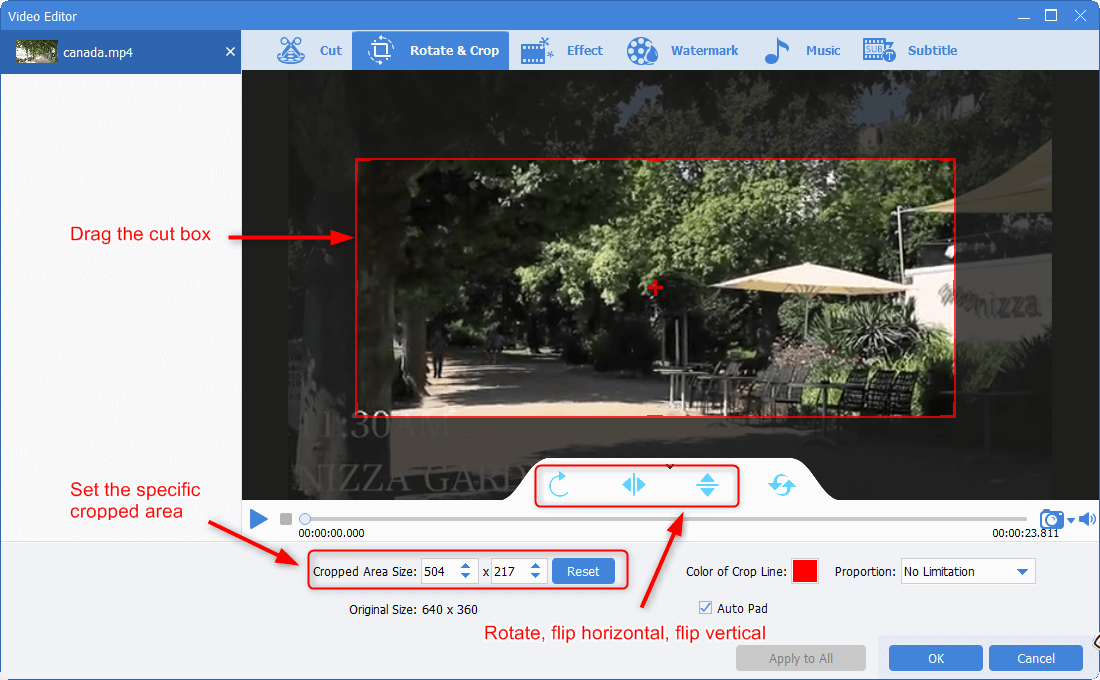
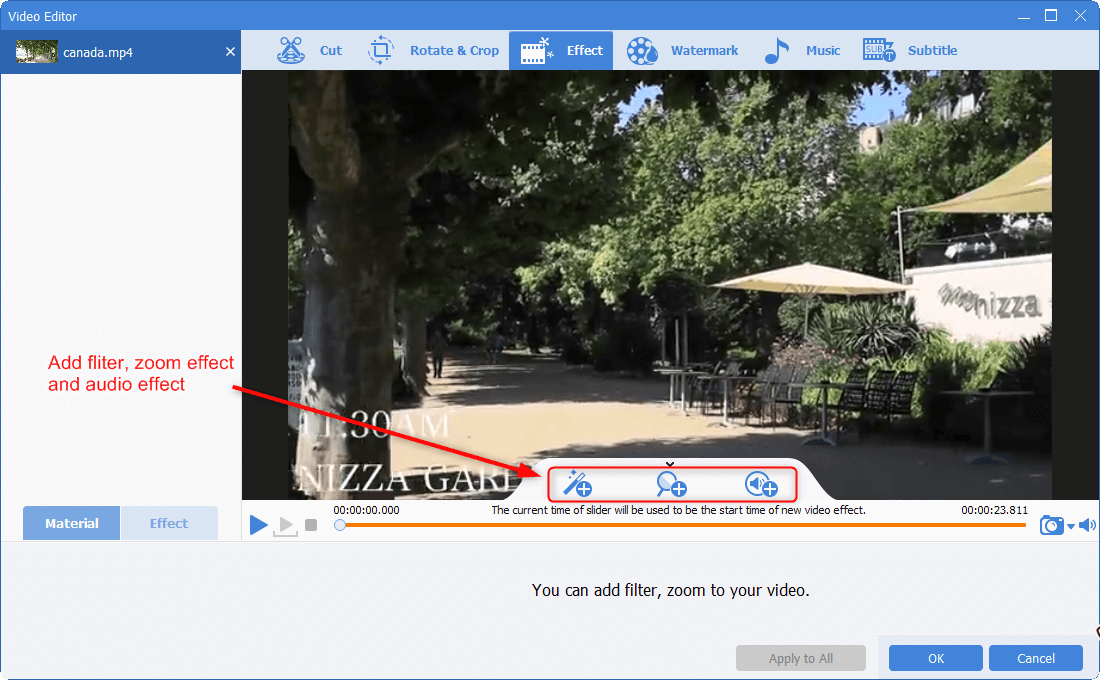

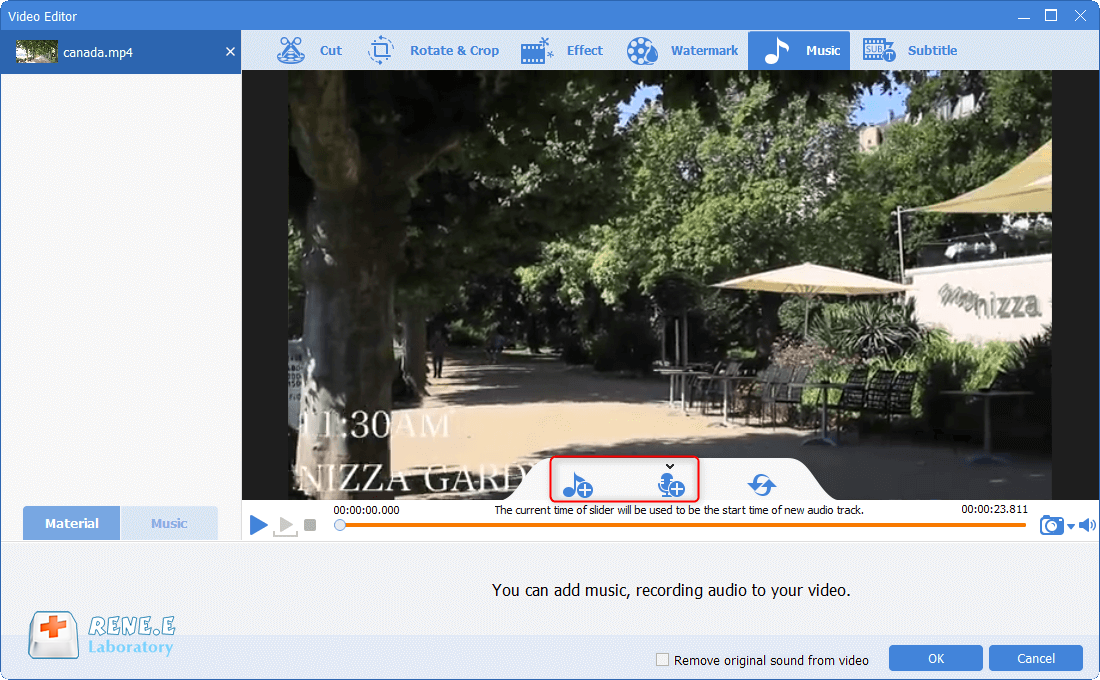
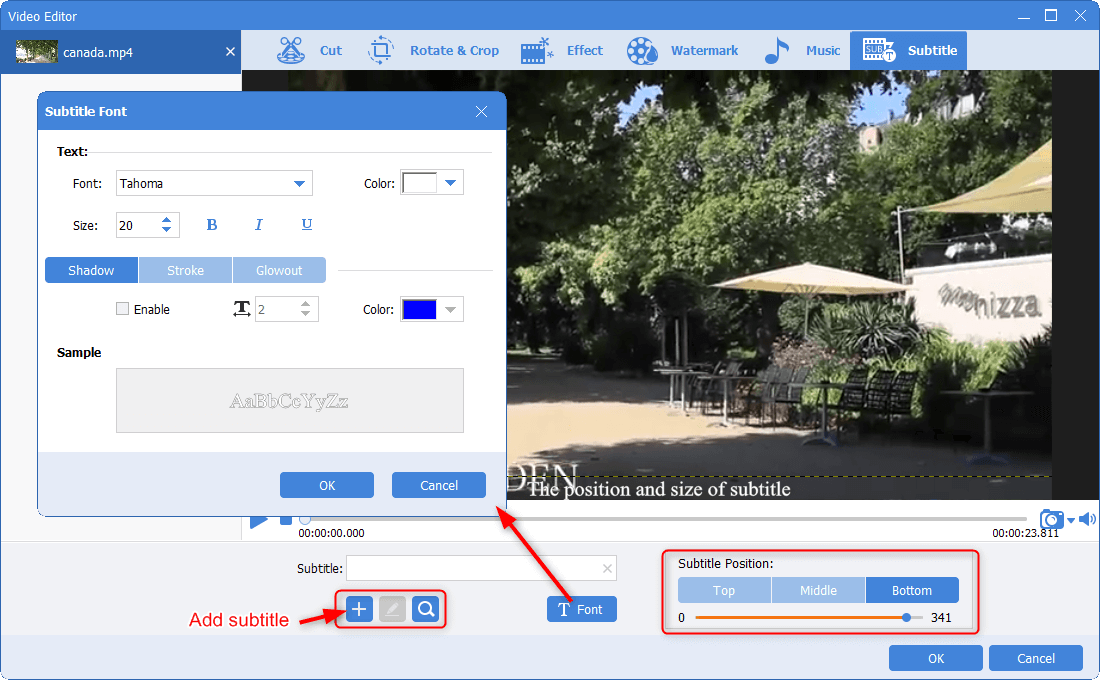
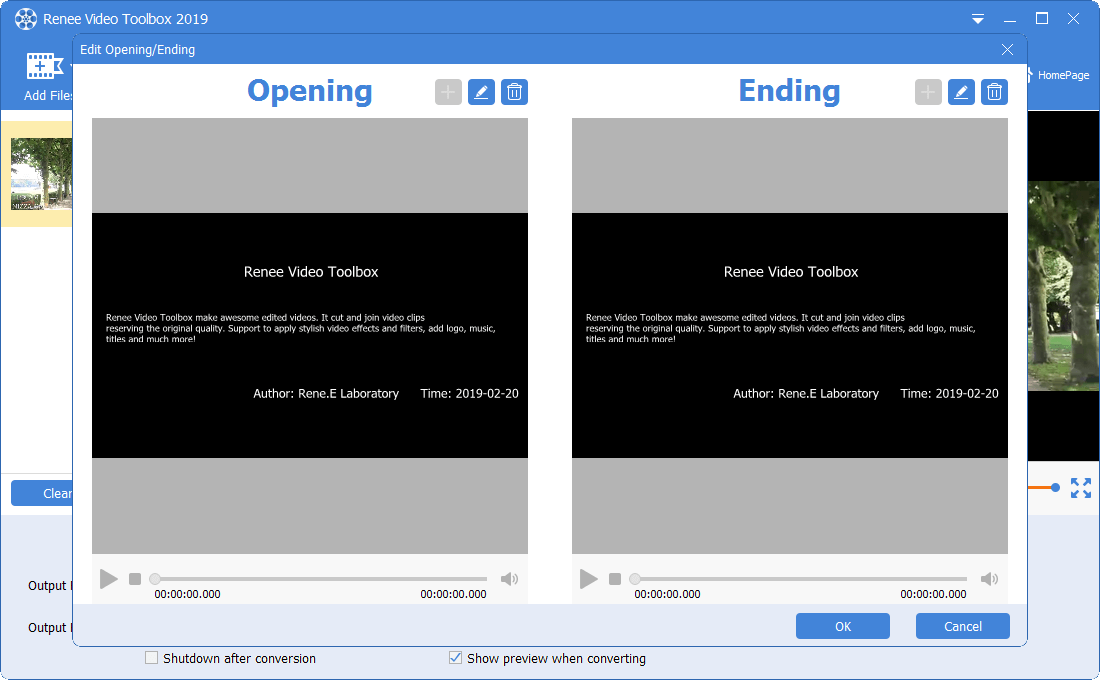
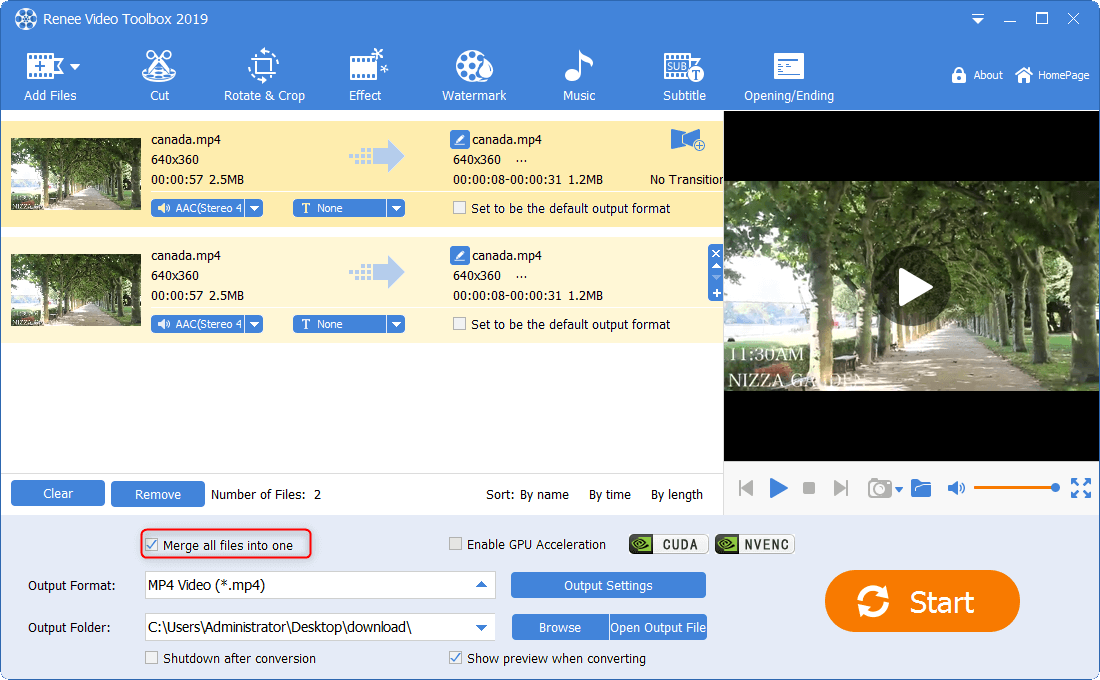
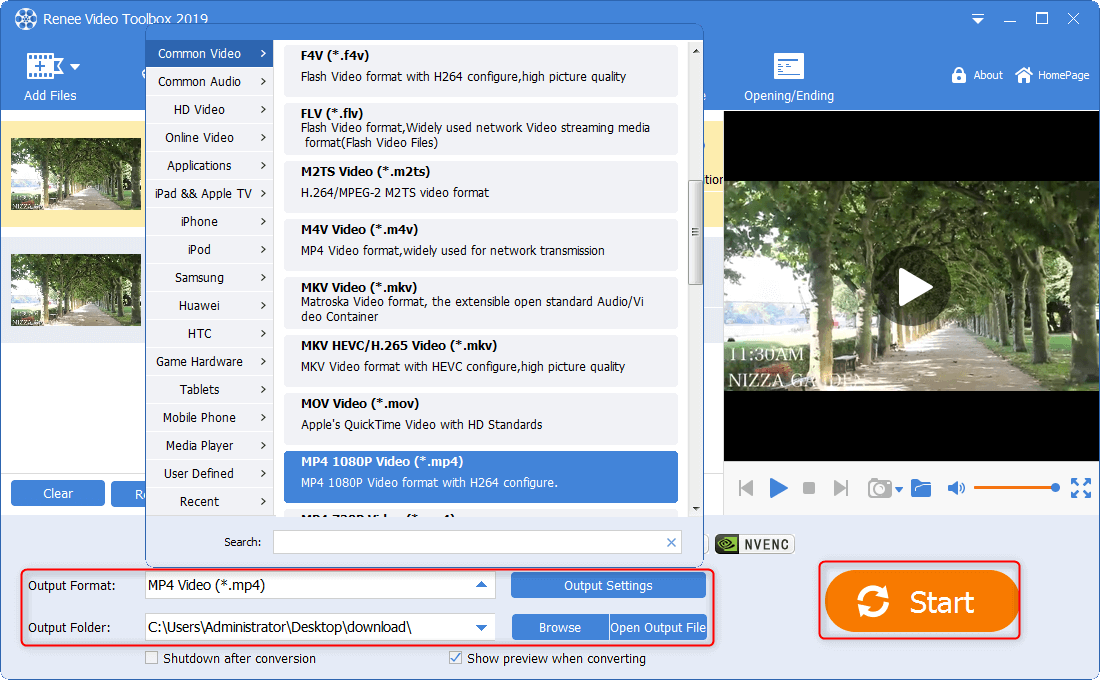
Articoli correlativi :
Guida Definitiva alla Risoluzione 16:9: Scopri il Formato di Schermo Dominante!
05-01-2024
Lorena : Il formato 16:9, standard globale per HDTV e satellitari, è adottato in Australia, Giappone, Canada, USA e utilizzato...
Guida Rapida: Trasferire il Sistema Operativo su un Nuovo Disco
21-12-2023
Roberto : Esplorate i migliori approcci per trasferire il sistema operativo: guida essenziale a metodi efficaci, software ottimali e soluzioni...


